Puteți elimina atașările de fișier din mesajele pe care le compuneți, precum și din mesajele pe care le-ați primit. Puteți elimina atașările numai dintr-un singur mesaj o dată.
Ștergerea unei atașări de fișier dintr-un mesaj de e-mail pe care îl compuneți
-
Deschideți mesajul de e-mail care conține atașarea pe care doriți să o ștergeți.
-
Selectați săgeata verticală () de lângă numele atașării, apoi selectați Eliminare atașare.
Notă: Această metodă șterge atașările una câte una. Pentru a șterge simultan mai multe atașări, apăsați lung tasta Shift de pe tastatură. Faceți clic pe prima și pe ultima atașare din serie, apoi apăsați tasta Delete de pe tastatură.
Ștergerea unei atașări de fișier dintr-un mesaj de e-mail pe care îl compuneți
-
Deschideți mesajul de e-mail care conține atașarea pe care doriți să o ștergeți.
-
În caseta Atașat , faceți clic dreapta pe atașare, apoi faceți clic pe Eliminare. Sau selectați fișierul în caseta Atașat , apoi apăsați tasta Delete de pe tastatură.
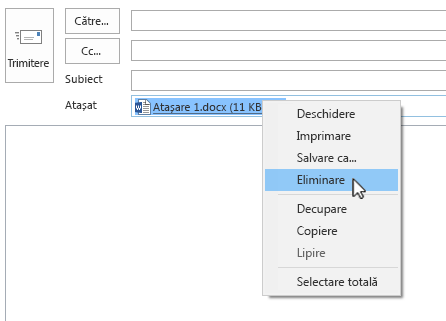
Notă: Această metodă șterge atașările una câte una. Pentru a șterge simultan mai multe atașări, apăsați lung tasta Shift de pe tastatură. Faceți clic pe prima și pe ultima atașare din serie, apoi apăsați tasta Delete de pe tastatură.
Ștergerea unei atașări de fișier dintr-un mesaj de e-mail trimis sau primit
Dacă doriți să eliminați o atașare dintr-un mesaj de e-mail primit de la o altă persoană sau dintr-un mesaj pe care l-ați trimis, puteți face acest lucru pentru un mesaj o dată. Nu puteți elimina atașări din mai multe mesaje în același timp.
Eliminarea atașărilor afișate în antetul mesajului de e-mail
-
Deschideți mesajul de e-mail în panoul de citire sau faceți dublu clic pe el pentru a-l deschide într-o fereastră nouă.
-
Selectați săgeata verticală () de lângă numele atașării, apoi selectați Eliminare atașare. De asemenea, puteți selecta mai întâi Salvare în OneDrive sau Salvare ca pentru a transfera atașarea în OneDrive sau pe computer, apoi selectați Eliminare atașare.
Dacă mesajul de e-mail conține mai multe atașări, selectați prima atașare, apăsați lung tasta Shift de pe tastatură, apoi selectați ultima atașare. Selectați Eliminare atașare pentru a elimina toate atașările selectate.
-
Închideți mesajul și salvați modificările.
Eliminarea unei atașări din corpul mesajului
-
Pentru a elimina o atașare afișată în corpul mesajului, faceți dublu clic pe mesaj pentru a-l deschide într-o fereastră nouă.
-
Din grupul Mutare din panglică, selectați Acțiuni > Editare mesaj.
-
Faceți clic pentru a selecta atașarea din corpul mesajului, apoi apăsați tasta Delete de pe tastatură.
-
Închideți mesajul și salvați modificările.










